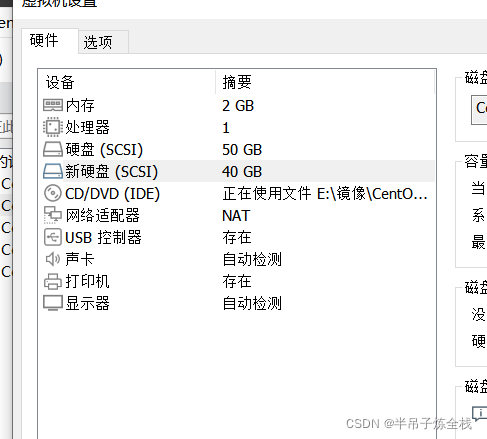centos7 磁盘分区
硬盘的分区步骤
硬盘
分区
格式化文件系统
挂载使用
分区方法 MBR 和 GPT (MBR和GPT两种方式不能相互兼容)
LVM逻辑卷
查看现有磁盘情况
[root@localhost ~]# fdisk -l /dev/sda
磁盘 /dev/sda:53.7 GB, 53687091200 字节,104857600 个扇区
Units = 扇区 of 1 * 512 = 512 bytes
扇区大小(逻辑/物理):512 字节 / 512 字节
I/O 大小(最小/最佳):512 字节 / 512 字节
磁盘标签类型:dos
磁盘标识符:0x000a0eb9
设备 Boot Start End Blocks Id System
/dev/sda1 * 2048 2099199 1048576 83 Linux
/dev/sda2 2099200 104857599 51379200 8e Linux LVM
[root@localhost ~]# lsblk
NAME MAJ:MIN RM SIZE RO TYPE MOUNTPOINT
sda 8:0 0 50G 0 disk
├─sda1 8:1 0 1G 0 part /boot
└─sda2 8:2 0 49G 0 part
├─centos-root 253:0 0 47G 0 lvm /
└─centos-swap 253:1 0 2G 0 lvm [SWAP]
sdb 8:16 0 40G 0 disk
sr0 11:0 1 4.3G 0 rom
开始分区
MBR分区
(fdisk 命令 m :获取命令帮助 p: 显示磁盘分区表 n :新增加一个分区 q: 不保存分区退出 d :删除一个分区 w: 保存分区退出 )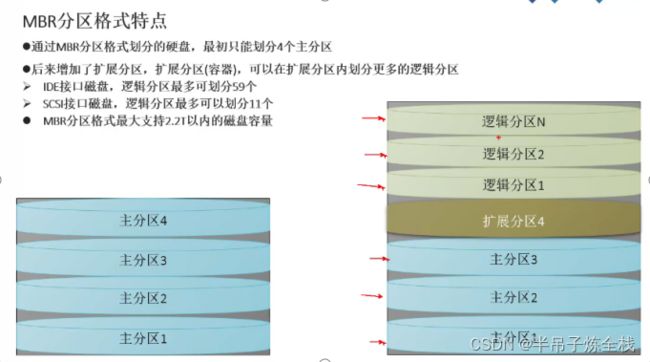
[root@localhost ~]# fdisk /dev/sdb
欢迎使用 fdisk (util-linux 2.23.2)。
更改将停留在内存中,直到您决定将更改写入磁盘。
使用写入命令前请三思。
Device does not contain a recognized partition table
使用磁盘标识符 0xfd4809f4 创建新的 DOS 磁盘标签。
命令(输入 m 获取帮助):p #显示磁盘分区表
磁盘 /dev/sdb:42.9 GB, 42949672960 字节,83886080 个扇区
Units = 扇区 of 1 * 512 = 512 bytes
扇区大小(逻辑/物理):512 字节 / 512 字节
I/O 大小(最小/最佳):512 字节 / 512 字节
磁盘标签类型:dos
磁盘标识符:0xfd4809f4
设备 Boot Start End Blocks Id System
命令(输入 m 获取帮助):n #新增加一个分区
Partition type:
p primary (0 primary, 0 extended, 4 free) #p表示主分区
e extended #e表示扩展分区
Select (default p): p
分区号 (1-4,默认 1): #分区号 1-4 主分区 5以后需扩展逻辑分区
起始 扇区 (2048-83886079,默认为 2048):
将使用默认值 2048
Last 扇区, +扇区 or +size{K,M,G} (2048-83886079,默认为 83886079):+5G #设置分区容量大小
分区 1 已设置为 Linux 类型,大小设为 5 GiB
命令(输入 m 获取帮助):P #查看已经分好的磁盘
磁盘 /dev/sdb:42.9 GB, 42949672960 字节,83886080 个扇区
Units = 扇区 of 1 * 512 = 512 bytes
扇区大小(逻辑/物理):512 字节 / 512 字节
I/O 大小(最小/最佳):512 字节 / 512 字节
磁盘标签类型:dos
磁盘标识符:0xfd4809f4
设备 Boot Start End Blocks Id System
/dev/sdb1 2048 10487807 5242880 83 Linux
如果准备超过4个,主分区分1-3,第4个只能为扩展分区(空间大小设置剩余最大空间,逻辑分区大小等于扩展分区容量),才可以新建第5个甚至更多的逻辑分区。
设置好后w保存退出,如想取消设置责输入q不保存退出。

格式化文件系统
查看分区情况 命令 lsblk 、 fdisk -l /dev/sdb 二个命令均可
lsblk -f /dev/sda 查看sda的文件类型
[root@localhost ~]# lsblk
NAME MAJ:MIN RM SIZE RO TYPE MOUNTPOINT
sda 8:0 0 50G 0 disk
├─sda1 8:1 0 1G 0 part /boot
└─sda2 8:2 0 49G 0 part
├─centos-root 253:0 0 47G 0 lvm /
└─centos-swap 253:1 0 2G 0 lvm [SWAP]
sdb 8:16 0 40G 0 disk
├─sdb1 8:17 0 5G 0 part
├─sdb2 8:18 0 5G 0 part
├─sdb3 8:19 0 5G 0 part
├─sdb4 8:20 0 1K 0 part
├─sdb5 8:21 0 10G 0 part
└─sdb6 8:22 0 8G 0 part
sr0 11:0 1 4.3G 0 rom
mkfs.xfs 分区设备路径 #格式化为xfs类型的文件系统
mkfs.ext4 分区设备路径 #格式化为ext4类型的文件系统
常用的文件类型 xfs ext4
[root@localhost ~]# mkfs.xfs /dev/sdb1 #格式化为xfs类型的文件系统
meta-data=/dev/sdb1 isize=512 agcount=4, agsize=327680 blks
= sectsz=512 attr=2, projid32bit=1
= crc=1 finobt=0, sparse=0
data = bsize=4096 blocks=1310720, imaxpct=25
= sunit=0 swidth=0 blks
naming =version 2 bsize=4096 ascii-ci=0 ftype=1
log =internal log bsize=4096 blocks=2560, version=2
= sectsz=512 sunit=0 blks, lazy-count=1
realtime =none extsz=4096 blocks=0, rtextents=0
[root@localhost ~]# lsblk -f /dev/sdb1
NAME FSTYPE LABEL UUID MOUNTPOINT
sdb1 xfs c291c8d8-9052-4f95-aee8-5883365ed206
[root@localhost ~]# lsblk -f /dev/sdb
NAME FSTYPE LABEL UUID MOUNTPOINT
sdb
├─sdb1 xfs c291c8d8-9052-4f95-aee8-5883365ed206
├─sdb2
├─sdb3
├─sdb4
├─sdb5
└─sdb6
[root@localhost ~]# df -HT
挂载输入文件
[root@localhost ~]# mkdir /db_bak
[root@localhost ~]# ls /
[root@localhost ~]# mount /dev/sdb1 /db_bak
[root@localhost ~]# df -HT
[root@localhost ~]# cd /db_bak
输入文件
[root@localhost db_bak]# touch t1 t2
[root@localhost db_bak]# ls
t1 t2
开机自动挂载
[root@localhost /]# vim /etc/fstab
/dev/sdb1 /db_bak xfs defaults 0 0 #添加此条
[root@localhost /]# mount -a
完成
总结:添加硬盘 查看系统是否识别新硬盘lsblk
划分分区 fdisk 设备路径
格式化文件系统 mkfs.xfs
挂载 创建挂载点目录 挂载 mount 设备路径 挂载点目录
查看分区使用情况 df -hT
GPT分区格式
跟BRM一样,虚拟机添加硬盘(关机)
gdisk命令用于查看磁盘使用情况和磁盘分区(GPT分区格式)
命令格式:gdisk [选项] [设备路径]
常用选项:-l ;列出磁盘分区表类型与分区信息
[root@localhost ~]# gdisk /dev/sdc
GPT fdisk (gdisk) version 0.8.10 #GPT版本
Partition table scan: #分区表扫描
MBR: not present #MBR分区不存在
BSD: not present #BSD分区不存在
APM: not present #APM分区不存在
GPT: not present #GPT分区不存在
Creating new GPT entries. #创建新的GPT分区
Command (? for help):#输入?号获取命令帮助
p:显示磁盘分区表 n:新增加一个分区 q:不保存分区退去 d:删除一个分区 w:保存分区退出
Command (? for help): n
Partition number (1-128, default 1): #回车
First sector (34-73400286, default = 2048) or {+-}size{KMGTP}: #输入起始扇区,默认2048开始
Last sector (2048-73400286, default = 73400286) or {+-}size{KMGTP}: +5G
#输入新增分区大小,可以通过扇区数来增加,也可以通过+size{KMGTP}方式来增加
Current type is 'Linux filesystem'
Hex code or GUID (L to show codes, Enter = 8300): #这里要求输入分区的类型,直接会车就行。
Command (? for help): P #输入P查看创建分区
Disk /dev/sdc: 73400320 sectors, 35.0 GiB #磁盘总容量
Logical sector size: 512 bytes
Disk identifier (GUID): DD78CA49-8353-406F-B438-223D48C041CB
Partition table holds up to 128 entries
First usable sector is 34, last usable sector is 73400286
Partitions will be aligned on 2048-sector boundaries
Total free space is 62914493 sectors (30.0 GiB) #磁盘剩余容量
Number Start (sector) End (sector) Size Code Name
1 2048 10487807 5.0 GiB 8300 Linux filesystem
Command (? for help): W
Final checks complete. About to write GPT data. THIS WILL OVERWRITE EXISTING
PARTITIONS!!
Do you want to proceed? (Y/N): Y
OK; writing new GUID partition table (GPT) to /dev/sdc.
The operation has completed successfully.
格式化文件系统
[root@localhost ~]# mkfs.xfs /dev/sdc1
查看
[root@localhost ~]# blkid /dev/sdc1 #显示出所有已经挂载的分区信息
/dev/sdc1: UUID="2e5be2fe-02fa-4185-8c1a-30d61cd7f01f" TYPE="xfs" PARTLABEL="Linux filesystem" PARTUUID="6f8c61fe-7403-4074-ab26-fdb063abd284"
挂载
[root@localhost ~]# mkdir /webbak
[root@localhost ~]# mount /dev/sdc1 /webbak
[root@localhost ~]# df -hT
[root@localhost ~]# lsblk #查看分区结果
NAME MAJ:MIN RM SIZE RO TYPE MOUNTPOINT
sda 8:0 0 50G 0 disk
├─sda1 8:1 0 1G 0 part /boot
└─sda2 8:2 0 49G 0 part
├─centos-root 253:0 0 47G 0 lvm /
└─centos-swap 253:1 0 2G 0 lvm [SWAP]
sdb 8:16 0 40G 0 disk
├─sdb1 8:17 0 5G 0 part /db_bak
├─sdb2 8:18 0 5G 0 part
├─sdb3 8:19 0 5G 0 part
├─sdb4 8:20 0 1K 0 part
├─sdb5 8:21 0 10G 0 part
├─sdb6 8:22 0 12G 0 part
└─sdb7 8:23 0 1G 0 part
sdc 8:32 0 35G 0 disk
├─sdc1 8:33 0 5G 0 part /webbak
├─sdc2 8:34 0 5G 0 part
├─sdc3 8:35 0 5G 0 part
└─sdc4 8:36 0 5G 0 part
sr0 11:0 1 4.3G 0 rom
[root@localhost ~]# vim /etc/fstab
└─sdc4 8:36 0 5G 0 part
sr0 11:0 1 4.3G 0 rom
开机自动挂载
[root@localhost ~]# vim /etc/fstab
/dev/sdc1 /webbak xfs defaults 0 0 添加在里面
[root@localhost ~]# mount -a
LVM逻辑卷
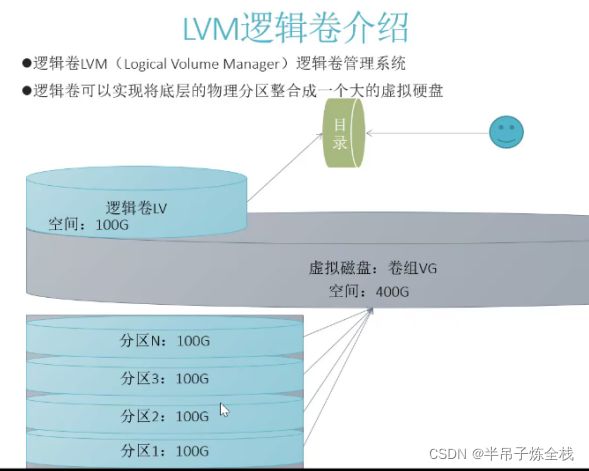
逻辑卷命令
centos6 需要操作物理卷管理,centos7、centos8不用此操作。
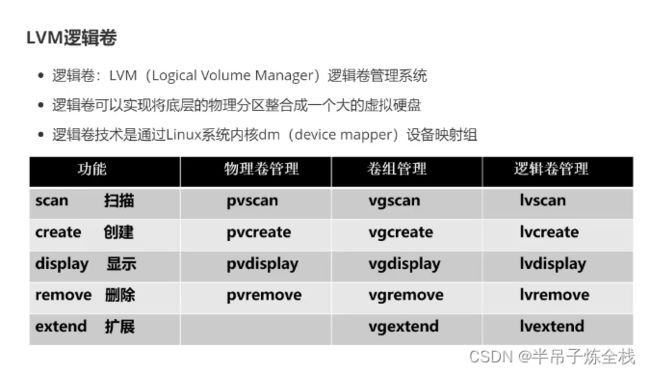
创建卷组
lsblk查看磁盘分区情况
[root@localhost ~]# vgcreate myvg /dev/sdb2 /dev/sdb3 #创建卷组
Physical volume "/dev/sdb2" successfully created.
Physical volume "/dev/sdb3" successfully created.
Volume group "myvg" successfully created
[root@localhost ~]# vgdisplay myvg #查看卷组大小
--- Volume group ---
VG Name myvg
System ID
Format lvm2
Metadata Areas 2
Metadata Sequence No 1
VG Access read/write
VG Status resizable
MAX LV 0
Cur LV 0
Open LV 0
Max PV 0
Cur PV 2
Act PV 2
VG Size 9.99 GiB
PE Size 4.00 MiB
Total PE 2558
Alloc PE / Size 0 / 0
Free PE / Size 2558 / 9.99 GiB
VG UUID i9pMHm-JzQp-gv0F-ePRT-96Q9-DUij-h3BFqo
[root@localhost ~]# vgs myvg #查看卷组大小
VG #PV #LV #SN Attr VSize VFree
myvg 2 0 0 wz--n- 9.99g 9.99g
创建逻辑卷
[root@localhost ~]# lvs #查看系统逻辑卷
LV VG Attr LSize Pool Origin Data% Meta% Move Log Cpy%Sync Convert
root centos -wi-ao---- 46.99g
swap centos -wi-ao---- 2.00g
[root@localhost ~]# lvcreate -L 9G -n mylv myvg #创建逻辑卷
[root@localhost ~]# lvs #查看系统逻辑卷
LV VG Attr LSize Pool Origin Data% Meta% Move Log Cpy%Sync Convert
root centos -wi-ao---- 46.99g
swap centos -wi-ao---- 2.00g
mylv myvg -wi-a----- 9.00g
[root@localhost ~]# mkfs.xfs /dev/myvg/mylv #格式化文件系统
meta-data=/dev/myvg/mylv isize=512 agcount=4, agsize=589824 blks
= sectsz=512 attr=2, projid32bit=1
= crc=1 finobt=0, sparse=0
data = bsize=4096 blocks=2359296, imaxpct=25
= sunit=0 swidth=0 blks
naming =version 2 bsize=4096 ascii-ci=0 ftype=1
log =internal log bsize=4096 blocks=2560, version=2
= sectsz=512 sunit=0 blks, lazy-count=1
realtime =none extsz=4096 blocks=0, rtextents=0
[root@localhost ~]# blkid /dev/myvg/mylv
/dev/myvg/mylv: UUID="98e8b6ad-5e7a-4c1b-8bea-13f3b497c924" TYPE="xfs"
[root@localhost ~]# mkdir /dbbak #挂载
[root@localhost ~]# mount /dev/myvg/mylv /dbbak
[root@localhost ~]# df -hT
文件系统 类型 容量 已用 可用 已用% 挂载点
/dev/mapper/centos-root xfs 47G 1.4G 46G 3% /
devtmpfs devtmpfs 898M 0 898M 0% /dev
tmpfs tmpfs 910M 0 910M 0% /dev/shm
tmpfs tmpfs 910M 9.6M 901M 2% /run
tmpfs tmpfs 910M 0 910M 0% /sys/fs/cgroup
/dev/sdb1 xfs 5.0G 33M 5.0G 1% /db_bak
/dev/sdc1 xfs 5.0G 33M 5.0G 1% /webbak
/dev/sda1 xfs 1014M 148M 867M 15% /boot
tmpfs tmpfs 182M 0 182M 0% /run/user/0
/dev/mapper/myvg-mylv xfs 9.0G 33M 9.0G 1% /dbbak
[root@localhost ~]# ls /dev/myvg
mylv
[root@localhost ~]# ll /dev/myvg/mylv
lrwxrwxrwx. 1 root root 7 1月 21 05:38 /dev/myvg/mylv -> ../**dm-2**
[root@localhost dbbak]# touch t{1..9} #逻辑卷输入文件
[root@localhost dbbak]# ls
t1 t2 t3 t4 t5 t6 t7 t8 t9
扩展卷组
[root@localhost dbbak]# lsblk
[root@localhost dbbak]# vgextend myvg /dev/sdb5 /dev/sdb6 /dev/sdc2
[root@localhost dbbak]# vgs #查看卷组大小
[root@localhost dbbak]# df -hT #查看逻辑卷大小
扩展逻辑卷
[root@localhost dbbak]# lvs
[root@localhost dbbak]# lvextend -L +27G /dev/myvg/mylv #+磁盘大小 /逻辑卷路径
[root@localhost dbbak]# lvs #查看逻辑卷大小
[root@localhost dbbak]# xfs_growfs /dev/myvg/mylv #格式化文件系统
[root@localhost dbbak]# df -h #查看扩容后逻辑卷大小
[root@localhost dbbak]# ls #此处查看 扩容后文件依然在
t1 t2 t3 t4 t5 t6 t7 t8 t9